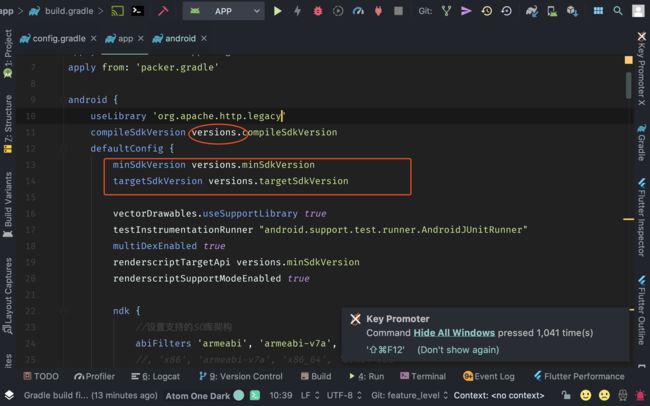容我抽根烟继续!
好了,第二天继续。
请跟着我一步一步,傻瓜式的步伐,一步两步,一步两步,第三步搞定,具体步骤如下:
在当前项目目录下创建一个config.gradle文件,文件名请随意取,此文件就是配置gradle参数的具体落地处,下一步就是配置的具体落实处。
配置参数还是依靠前文所说的gradle 对象的扩展属性,具体配置如下所示:
ext.versions = [
minSdkVersion : 19,
targetSdkVersion : 27,
compileSdkVersion: 27,
buildToolsVersion: "28.0.3",
androidSupport : "27.1.1",
bugly : "2.6.6.1",
eventbus : "3.1.1",
arch : "1.1.1",
rxjava2 : "2.2.3",
rxandroid : "2.1.0",
rxkotlin : "2.3.0"
]
又或者配置多个
ext.china_versions = [
applicationId: "test.china_versions",
versionCode : 269,
versionName : "1.8.1.2",
TINKER_ID : "1.8.1.2"
]
ext.intl_versions = [
applicationId: "test.intl_versions",
versionCode : 216,
versionName : "1.7.0",
TINKER_ID : "1.7.0"
]
ext.lib_versions = [
buglyVersion: "2.6.6.1"
]
总之你可以依赖gradle的扩展属性为所欲为,配置你再project中的build.gradle当中用到所有参数,那么第三步我们看下如何引用这个配置文件中的参数,前面是开胃小菜,第三步是划重点。
- 我们切换到根目录下的build.gradle文件,首先看下如何引用这个config.gradle文件,gradle语法:
yes,so easy,你再根目录当中引用该config文件,那么在其它project下的build.gradle可以继续为所欲为,比如我们可以看下app下的build.gradle如何为所欲为
接下来大伙会对之前的环境参数区分有疑惑的地方,三人行必有我师焉,就由我为大家解惑吧!
此种配置方案如何区分debug和release以及其它各种环境呢,那么本遍文章的重点来了,让我们继续回到步骤二的配置,我们添加一下的配置参数
ext.debug = [
APPKEY : "11111111111111111",
APPSERCET: "11111111111111111",
IMKEY : "11111111111111111",
WXAPPKEY : "11111111111111111",
CHANNEL : "11111111111111111",
]
ext.release = [
APPKEY : "222222222222222222",
APPSERCET: "222222222222222222",
IMKEY : "222222222222222222",
WXAPPKEY : "222222222222222222",
CHANNEL : "222222222222222222"
]
那么这个gradle扩展属性debug 和 release如何和环境对应上了,这时候,magic的一幕就来了。
请各位童鞋自行跳转到app project下的build.gradle文件中,这时候你要做的就是+上gradle的渠道闭包参数
productFlavors {
dev {
applicationId china_versions.applicationId
versionCode china_versions.versionCode
versionName china_versions.versionName
buildConfigField "boolean", "IS_INTL", "false"
buildConfigField "boolean", "IS_PUBLISH", project.IS_PUBLISH
buildConfigField "boolean", "IS_MONKEY", project.IS_MONKEY
buildConfigField "String", "BUGLY_APP_ID", "\"${common.BUGLY_APP_ID}\""
buildConfigField "String", "TD_APP_ID", "\"${common.TD_APP_ID}\""
manifestPlaceholders.put("QQAPPID", common.QQAPPID)
}
publish {
applicationId intl_versions.applicationId
versionCode intl_versions.versionCode
versionName intl_versions.versionName
buildConfigField "boolean", "IS_INTL", "true"
buildConfigField "boolean", "IS_PUBLISH", project.IS_PUBLISH
buildConfigField "boolean", "IS_MONKEY", project.IS_MONKEY
buildConfigField "String", "BUGLY_APP_ID", "\"${common.BUGLY_APP_ID}\""
buildConfigField "String", "TD_APP_ID", "\"${common.TD_APP_ID}\""
manifestPlaceholders.put("QQAPPID", common.QQAPPID)
}
}
注:这个地方的小伙伴注意了,productFlavors问题一:ERROR: ProductFlavor names cannot collide with BuildType names ,此处报错表示buildType当中默认debug和release环境,此处命名不能采用buildType闭包中的debug和release;productFlavors问题二:All flavors must now belong to a named flavor dimension. 此处报错代表定义productFlavors闭包现在必须命名flavor dimension,而flavor dimension是什么概念,我将它理解为产品版本的概念分割和组合,各位网友请自行google,总之你只需要+上 flavorDimensions "default" 这句话
此处的配置所产生的代码效果是与前文中的BuildConfig是一致的,而且android studio多渠道的好处在于,你可以随意切换环境,比如like this:
你就可以再debug 以及 release版本中自由切换,做到逍遥行,如果debug和release渠道包之外还有其它渠道包,那么就在productFlavors 再+一个,为所欲为毕竟是为所欲为。
那么gradle配置参数简洁版就到此结束了,若有不懂得地方结合前文看下。
文章demo传输地址还是前文对应地址:
[https://github.com/kaycool/EnvironmentConfigDemo